在使用Microsoft Word进行中文文档编辑时,我们常常会遇到需要输入带有声调的拼音的情况,例如制作汉语学习资料、儿童读物或语言教学课件。虽然Word本身没有直接提供“一键添加声调”的功能,但通过一些实用的小技巧,我们可以轻松实现这一需求。
Word内置了一个叫做“拼音指南”的工具,可以为汉字自动加上带声调的拼音。操作方法是:选中你要添加拼音的汉字,点击菜单栏中的“开始”选项卡,在“字体”区域找到并点击“拼音指南”。在弹出的窗口中,你可以选择拼音的字体大小、是否显示声调等。确认设置后点击“确定”,拼音就会自动出现在文字上方。
如果你只需要输入纯拼音而不依赖汉字,可以直接使用键盘输入。Windows系统默认支持多种输入法,如搜狗拼音、百度拼音等,这些输入法通常都具备输入带声调拼音的功能。例如,输入“zhèngquè”即可得到“zhèng què”这样的拼音最后的总结。
对于熟悉拼音但不熟悉输入法的人来说,也可以通过Word的“插入-符号-更多符号”功能,手动为字母添加声调符号。这种方法适合少量拼音输入的需求,但对于大量内容来说效率较低。
目前网上有许多拼音生成器或转换工具,可以将汉字快速转换为带声调的拼音,之后复制粘贴到Word中即可。这种方式灵活高效,适合处理大批量内容。
在Word中为拼音添加声调符号有多种方式可供选择。根据具体需求和使用场景,可以选择最适合自己的方法。无论是教学还是日常办公,掌握这些小技巧都能大大提高工作效率。
本文是由懂得生活网(dongdeshenghuo.com)为大家创作
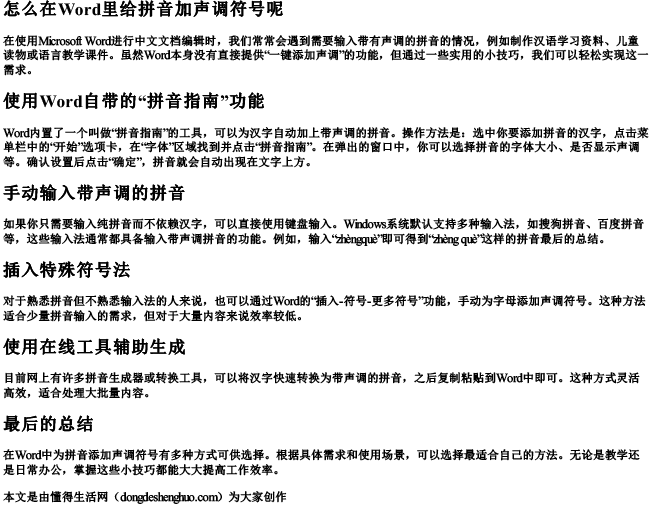
懂得生活网为大家提供:生活,学习,工作,技巧,常识等内容。
